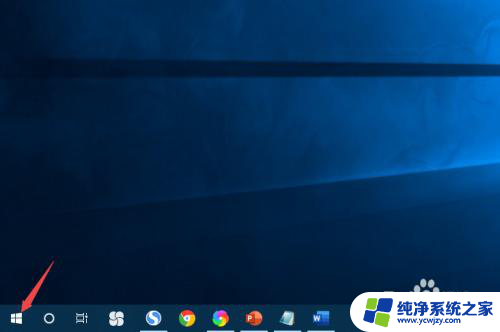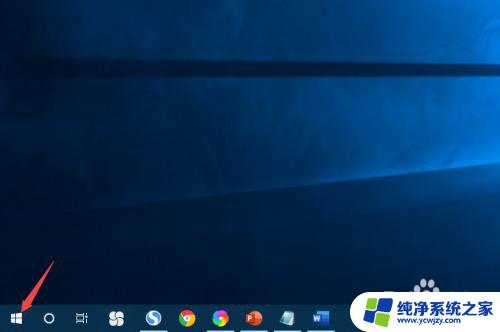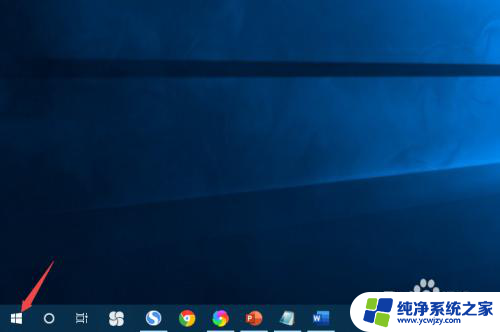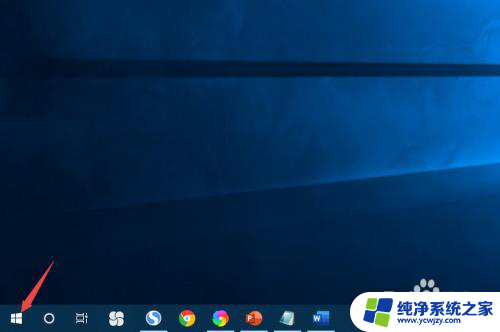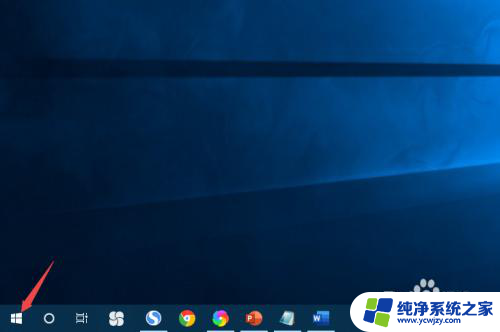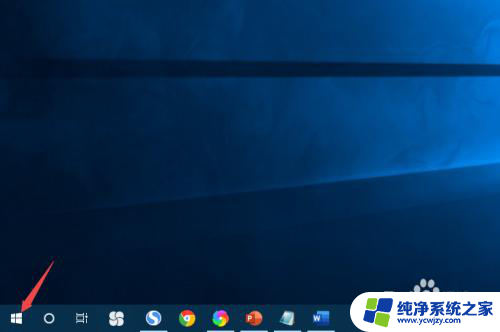联想调节屏幕亮度失灵 联想笔记本显示屏亮度无法调整怎么修复
更新时间:2024-01-19 15:52:38作者:xiaoliu
近日有用户反映称自己使用的联想笔记本出现了屏幕亮度无法调节的问题,这一问题给用户的使用体验带来了一定的困扰。对于这一情况,我们需要寻找合适的解决方法,以确保用户能够正常调节屏幕亮度,提升其使用体验。下面我们将就联想笔记本屏幕亮度调节失灵的问题,为大家提供一些修复方法和建议。
方法如下:
1、检测驱动是否正常。按下win+r打开运行窗口,然后输入devmgmt.msc打开设备管理器。如下图所示:
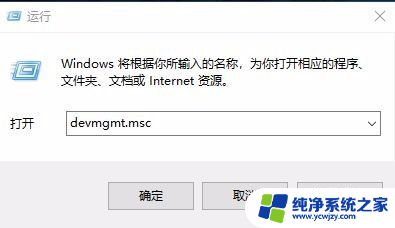
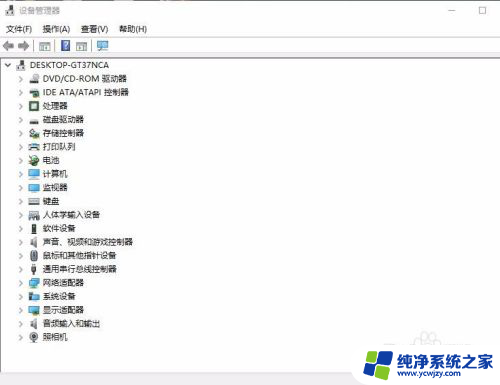
2.点显示适配器左边的小三角,展开显示适配器。检测显卡驱动是否正常,如下图所示:
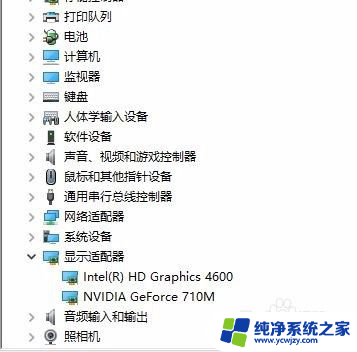
3.如果显示有感叹号,则使用360驱动大师扫描安装显卡驱动,如下图所示:
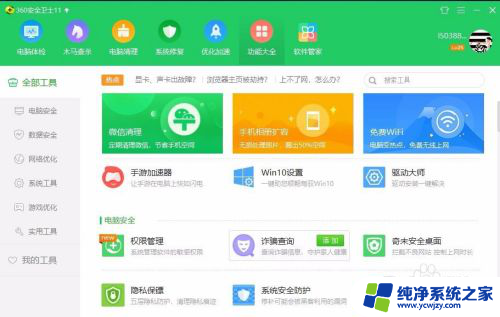
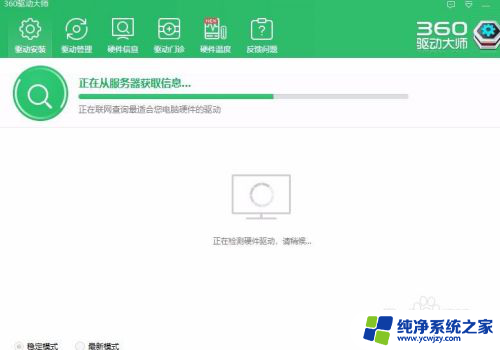
4.方法2、安装官网的显卡驱动。首先卸载了自带的集成显卡驱动,打开设备管理器。然后对住inter(R) HD 鼠标右键点卸载,如下图所示:
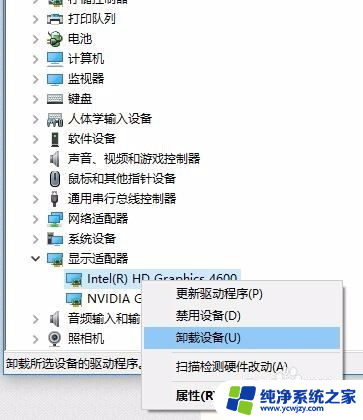
5.去联想官网下载联想笔记本的集显驱动、电源管理驱动、笔记本热键驱动,如下图所示:



6.安装3个驱动后,重启电脑就可以使用热键随意调整亮度了。
以上是关于联想调节屏幕亮度失灵的全部内容,如果您遇到相同情况,可以按照小编的方法来解决。